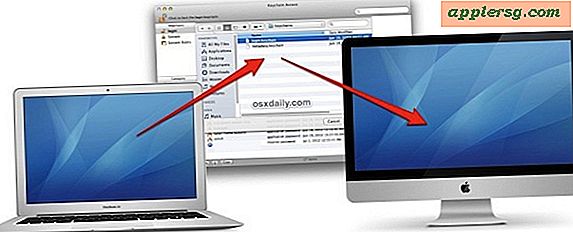Sinkronkan Buku Alamat Mac Anda dengan Google Kontak

Anda dapat dengan mudah menyinkronkan daftar Kontak Mac atau kontak Kontak Buku dengan Kontak Google Anda. Ini cukup mudah untuk diatur, kami akan menunjukkan cara melakukannya di semua versi OS X.
Pertama kita akan membahas versi baru OS X dengan aplikasi Kontak, versi baru OS X mengotomatiskan proses ini dengan cukup baik membuatnya sangat sederhana.
Cara Menyinkronkan Aplikasi Kontak Mac dengan Kontak Google di OS X
- Buka aplikasi Kontak di OS X dan buka menu “File” diikuti dengan “Preferensi”
- Pilih tab 'Akun' dan klik tombol + plus
- Pilih 'Google' dan masukkan informasi login akun Google Anda, selesaikan proses pengaturan dan pilih untuk menyinkronkan informasi kontak dengan Google

Ini sama untuk semua versi modern OS X, termasuk Yosemite, Mavericks, Mountain Lion, Lion, apa pun di mana aplikasi kontak diberi label sebagai "Kontak". Kemampuan sinkronisasi Google-to-Mac tersedia di versi OS X sebelumnya juga, itu hanya sedikit berbeda untuk setup dan sedikit kurang otomatis.
Menyinkronkan Buku Alamat Mac dengan Google Kontak di OS X Snow Leopard
* Luncurkan Buku Alamat
* Klik pada menu “Buku Alamat” dan pilih “Preferensi”
* Klik pada tab "Akun"
* Pilih "On My Mac" di bawah akun kiri
* Centang kotak centang yang menyertai “Sinkronisasi dengan Google”
* Klik "Konfigurasi ..."
* Masukkan login Akun Google Anda, klik "OK"
* Kemudian klik "Sync Now" dari menubar
* Sekarang Buku Alamat Anda disinkronkan dengan kontak Google Anda!

Langkah terakhir ini diatur dalam Mac OS X 10.6 Snow Leopard tetapi kemampuan untuk menyinkronkan kontak Google dengan Buku Alamat adalah dalam 10.5 juga (pengguna memiliki hasil yang beragam, saya tidak memiliki Leopard 10.5 sehingga saya tidak dapat membantu banyak). Sinkronisasi membuat hidup semua orang lebih mudah. Kontak Gmail Anda sekarang akan sama dengan apa yang ada di iPhone Anda, Mail.app, dan apa pun yang menggunakan Buku Alamat Mac!
Pembaruan: Jika Anda mengalami masalah dengan versi OS X yang lebih lama, salah satu pembaca kami yang membantu, Steve Guttbinder, menyarankan hal berikut:
Proses ini menggunakan iSync untuk melakukan sinkronisasi. Anda harus secara manual menekan sync dari menu bar ATAU menggunakan iSync. Ikon bilah menu SAMA sebagai ikon sinkronisasi MobileMe (karena itu menggunakan iSync juga). Jika Anda tidak secara manual menekan sync, itu TIDAK AKAN MELAKUKAN APA SAJA, Anda hanya cukup mengaturnya.
Terima kasih atas tipnya Steve!
Beri tahu kami di komentar jika Anda memiliki pertanyaan atau komentar tentang menyinkronkan kontak Anda antara Google dan Mac OS X!